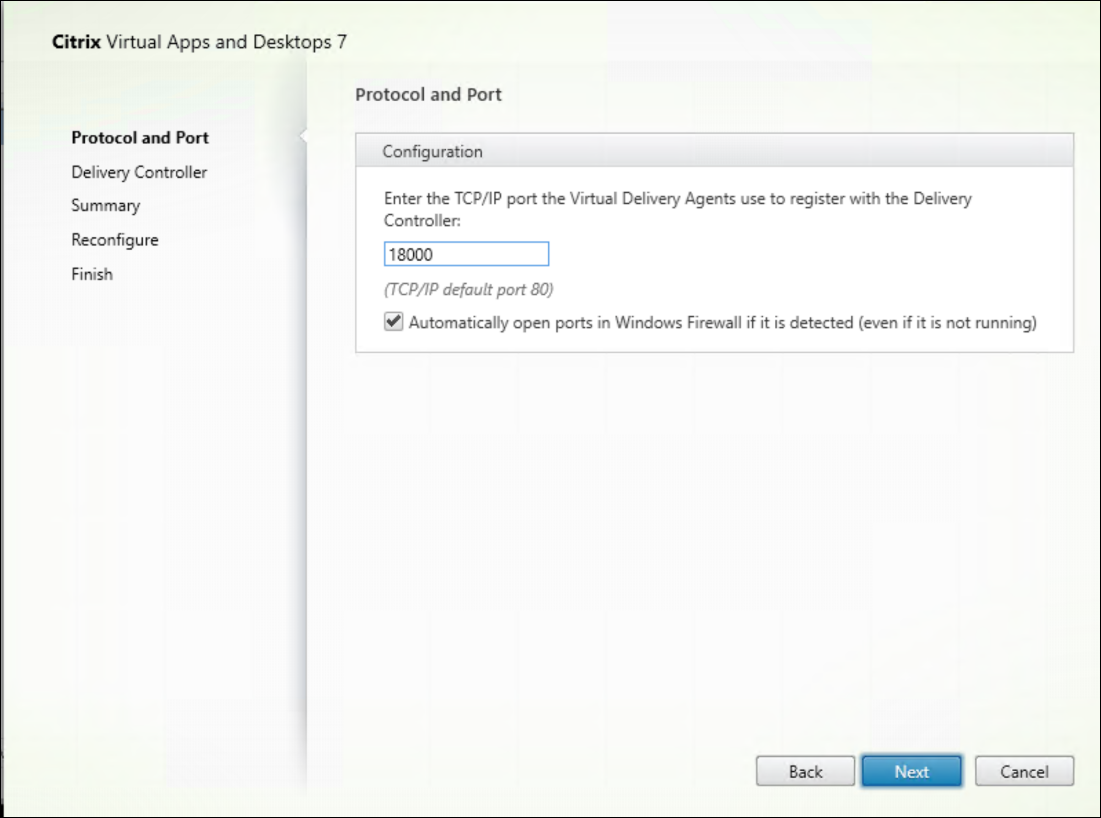Install VDAs
Introduzione
Questo articolo inizia con una descrizione dei VDA Windows e dei programmi di installazione VDA disponibili. Il resto dell’articolo descrive i passaggi della procedura guidata di installazione dei VDA. Vengono forniti equivalenti della riga di comando. Per ulteriori informazioni, vedereInstallare i VDA utilizzando la riga di comando.
Per informazioni sui VDA Linux, vedereLinux Virtual Delivery Agent.
Visualizzare un’introduzione ai VDA.
Considerazioni sull’installazione
L’articoloCitrixDaaSdescrive cosa sono e cosa fanno i VDA. Ecco ulteriori informazioni.
Raccolta di analisi: le analisi vengono raccolte automaticamente quando si installano o si aggiornano i componenti. Per impostazione predefinita, tali dati vengono caricati automaticamente su Citrix al termine dell’installazione. Inoltre, quando si installano i componenti, si viene automaticamente registrati nelCEIP (Citrix Customer Experience Improvement Program), che carica dati anonimi. Inoltre, durante un’installazione o un aggiornamento, viene offerta l’opportunità di iscriversi a Call Home.
Se un’installazione VDA non riesce, un analizzatore MSI analizza il registro MSI in errore, visualizzando il codice di errore esatto. L’analizzatore suggerisce un articolo CTX, se si tratta di un problema noto. L’analizzatore raccoglie anche dati anonimi sul codice di errore. Questi dati sono inclusi con altri dati raccolti dal CEIP. Se si termina la registrazione in CEIP, i dati dell’analizzatore MSI raccolti non vengono più inviati a Citrix.
Per informazioni su questi programmi, vedereCitrixInsight Services.
App Citrix Workspace: l’app Citrix Workspace per Windows non è installata per impostazione predefinita quando si installa un VDA. È possibile scaricare e installare o aggiornare l’app Citrix Workspace per Windows e altre app Citrix Workspace dal sito Web Citrix. In alternativa, è possibile rendere disponibili tali app Citrix Workspace dal server Workspace o StoreFront.
Servizio spooler di stampa:il servizio假脱机程序di的提议通过显微镜osoft deve essere abilitato. Non è possibile installare correttamente un VDA se tale servizio è disabilitato.
Microsoft Media Foundation:la maggior parte delle edizioni Windows supportate viene fornita con Media Foundation già installato. Se la macchina su cui si sta installando un VDA non dispone di Microsoft Media Foundation (come le edizioni N), diverse funzionalità multimediali non sono installate e non funzionano.
- Reindirizzamento flash
- Reindirizzamento di Windows Media
- Reindirizzamento video HTML5
- Reindirizzamento webcam HDX RealTime
È possibile riconoscere la limitazione o terminare l’installazione di VDA e riavviarla in un secondo momento, dopo aver installato Media Foundation. Nell’interfaccia grafica, questa scelta è presentata in un messaggio. Nella riga di comando, è possibile utilizzare l’opzione
/no_mediafoundation_ackper riconoscere la limitazione.Gruppo utenti locale:quando si installa il VDA, viene creato automaticamente un nuovo gruppo di utenti locale denominato Direct Access Users (Utenti con accesso diretto). In un VDA con sistema operativo a sessione singola, questo gruppo si applica solo alle connessioni RDP. In un VDA con sistema operativo multisessione, questo gruppo si applica alle connessioni ICA e RDP.
Requisito dell’indirizzo di Cloud Connector:il VDA deve avere almeno un indirizzo Cloud Connector valido (nella stessa posizione della risorsa) con cui comunicare. In caso contrario, non è possibile stabilire sessioni. È possibile specificare gli indirizzi di Cloud Connector quando si installa il VDA. Per informazioni su altri modi per specificare gli indirizzi di Cloud Connector in cui i VDA possono registrarsi, vedereRegistrazione VDA.
- Considerazioni sul sistema operativo:
- Rivedere irequisiti di sistemaper conoscere le piattaforme, i sistemi operativi e le versioni supportate.
- Assicurarsi che ciascun sistema operativo disponga degli aggiornamenti più recenti.
- Verificare che i VDA dispongano di orologi di sistema sincronizzati. L’infrastruttura Kerberos che protegge la comunicazione tra le macchine richiede la sincronizzazione.
- Le linee guida sull’ottimizzazione per le macchine Windows 10 sono disponibili inCTX216252.
- Se si tenta di installare (o eseguire l’aggiornamento a) un VDA Windows su un sistema operativo non supportato per quella versione di VDA, viene visualizzato un messaggio che descrive le opzioni disponibili. Ad esempio, se si tenta di installare il VDA più recente su una macchina con sistema operativo Windows meno recente, un messaggio indirizza l’utente aCTX139030. Per ulteriori informazioni, vedereSistemi operativi precedenti.
MSI installati:quando si installa un VDA, vengono installati automaticamente diversi MSI. È possibile impedire l’installazione di alcuni MSI nella paginaAdditional Components(Componenti aggiuntivi) dell’interfaccia grafica o con l’opzione
/excludenell’interfaccia della riga di comando. Per altri, l’unico modo per impedirne l’installazione è con l’opzione/excludedella CLI.- Domain-joined(Aggiunta al“dominio”):assicurarsi格瓦拉macchinasia aggiunta al dominio prima di installare il software VDA.
Strumenti di supportabilità dei VDA
Ogni programma di installazione di VDA include un MSI di supportabilità che contiene strumenti Citrix per il controllo delle prestazioni del VDA, come l’integrità generale e la qualità delle connessioni. Attivare o disattivare l’installazione di questo MSI nella paginaComponenti aggiuntividell’interfaccia grafica del programma di installazione del VDA. Dalla riga di comando, è possibile disabilitare l’installazione con l’opzione/exclude "Citrix Supportability Tools".
Per impostazione predefinita, l’MSI di supportabilità è installato inC:\Program Files (x86)\Citrix\Supportability Tools\. È possibile modificare questo percorso nella paginaComponentidell’interfaccia grafica del programma di installazione VDA o con l’opzione della/installdir里加di第一。,现在的车拉modifica della posizione interessa tutti i componenti VDA installati, non solo gli strumenti di supportabilità.
Strumenti attualmente presenti nell’MSI di supportabilità:
- CitrixHealth Assistant: per i dettagli, vedereCTX207624.
- VDA Cleanup Utility: per i dettagli, vedereCTX209255.
Se non si installano gli strumenti quando si installa il VDA, l’articolo CTX contiene un collegamento al pacchetto di download corrente.
Riavvii durante l’installazione del VDA
Al termine dell’installazione del VDA è necessario riavviare. Tale riavvio avviene automaticamente per impostazione predefinita.
Per ridurre al minimo il numero di riavvii necessari durante l’installazione del VDA:
- Assicurarsi che sia installata una versione di Microsoft .NET Framework supportata prima di iniziare l’installazione del VDA.
- Per le macchine con sistema operativo multisessione Windows, installare e abilitare i servizi ruolo di Servizi Desktop remoto prima di installare il VDA.
Se non si installano tali prerequisiti prima di installare il VDA:
- Se si utilizza l’interfaccia grafica o l’interfaccia della riga di comando senza l’opzione
/noreboot, la macchina si riavvia automaticamente dopo aver installato il prerequisito. - Se si utilizza l’interfaccia della riga di comando con l’opzione
/noreboot, è necessario effettuare personalmente il riavvio.
Dopo ogni riavvio, l’installazione del VDA continua. Se si sta installando dalla riga di comando, è possibile impedire la ripresa automatica con l’opzione/noresume.
Quando si esegue l’aggiornamento di un VDA alla versione 7.17 o a una versione successiva supportata, si verifica un riavvio durante l’aggiornamento. Questo riavvio non può essere evitato.
Ripristino in caso di errore di installazione o aggiornamento
Nota:
Questa funzionalità è disponibile solo per i VDA a sessione singola.
Se un’installazione o un aggiornamento di un VDA a sessione singola non va a buon fine e la funzionaltà Restore on failure (Ripristina in caso di errore) è abilitata, la macchina viene riportata a un punto di ripristino impostato prima dell’inizio dell’installazione o dell’aggiornamento.
Quando un’installazione o un aggiornamento di un VDA a sessione singola inizia con questa funzionalità abilitata, il programma di installazione crea un punto di ripristino del sistema prima di iniziare l’installazione o l’aggiornamento effettivi. Se l’installazione o l’aggiornamento del VDA non riesce, la macchina viene riportata allo stato del punto di ripristino. La cartella%temp%/Citrixcontiene log di distribuzione e altre informazioni sul ripristino.
Per impostazione predefinita, questa funzionalità è disabilitata.
Se si prevede di abilitare questa funzionalità, assicurarsi che il ripristino del sistema non sia disabilitato tramite un’impostazione dell’oggetto Criteri di gruppo (Computer Configuration > Administrative Templates > System > System Restore).
Per abilitare questa funzionalità durante l’installazione o l’aggiornamento di un VDA a sessione singola:
Quando si utilizza l’interfaccia grafica di un programma di installazione VDA (ad esempio si utilizzaAutostarto il comando
XenDesktopVDASetup.exesenza alcuna opzione di ripristino o non interattiva), selezionare la casella di controlloEnable automatic restore if update fails(Abilita ripristino automatico in caso di errore dell’aggiornamento) nella paginaSummary(Riepilogo).Se l’installazione/aggiornamento viene completato correttamente, il punto di ripristino non viene utilizzato, ma viene mantenuto.
Eseguire un programma di installazione VDA con l’opzione
/enablerestoreo/enablerestorecleanup.Se si utilizza l’opzione
/enablerestorecleanupe l’installazione/aggiornamento viene completato correttamente, il punto di ripristino viene rimosso automaticamente.Se si utilizza l’opzione
/enablerestoree l’installazione/aggiornamento viene completato correttamente, il punto di ripristino non viene utilizzato, ma viene mantenuto.
Programmi di installazione dei VDA
I programmi di installazione VDA possono essere scaricati direttamente dalla console Citrix Cloud.
Per impostazione predefinita, i file nei programmi di installazione autoestraenti vengono estratti nella cartellaTemp. I file estratti nella cartellaTempvengono eliminati automaticamente al termine dell’installazione. In alternativa, è possibile utilizzare il comando/extractcon un percorso assoluto.
Sono disponibili per il download tre programmi di installazione VDA autonomi.
VDAServerSetup.exeInstalla un VDA con sistema operativo multisessione.
VDAWorkstationSetup.exeInstalla un VDA con sistema operativo a sessione singola.
VDAWorkstationCoreSetup.exeInstalla un VDA con sistema operativo a sessione singola ottimizzato per le distribuzioni di Accesso remoto PC o per le installazioni VDI di base. Accesso remoto PC utilizza macchine fisiche. Le installazioni VDI principali sono macchine virtuali che non vengono utilizzate come immagine. Questo programma di installazione distribuisce solo i servizi di base necessari per le connessioni VDA. Pertanto, supporta solo un sottoinsieme delle opzioni valide con il programma di installazione di VDAWorkstationSetup.
Questo方针a di installazione per la versione corrente non installa o non contiene i componenti utilizzati per:
- App-V.
- Profile Management. L’esclusione di Citrix Profile Management dall’installazione influisce sui display Monitor.
- Servizio di identità macchina.
- App Citrix Workspace per Windows.
- Strumenti di supportabilità Citrix.
- CitrixFiles per Windows.
- CitrixFiles per Outlook.
- Cache di scrittura MCSIO per l’ottimizzazione dell’archiviazione.
Il programma di installazione non installa e non contiene un’app Citrix Workspace per Windows.
Il programma di installazione installa automaticamente l’MSI di reindirizzamento del contenuto del browser. L’installazione automatica si applica a VDA versione 2003 e successive supportate.
L’utilizzo diVDAWorkstationCoreSetup.exeequivale a utilizzare il programma di installazioneVDAWorkstationSetup.exeper installare un VDA con sistema operativo a sessione singola e a una delle seguenti azioni:
- Nell’interfaccia grafica: selezionare l’opzioneRemote PC Access(Accesso remoto PC) nella paginaEnvironment(Ambiente).
- Nell’interfaccia della riga di comando: specificare l’opzione
/remotepc. - Nell’interfaccia della riga di comando: specificare
/components vdae/exclude "Citrix Personalization for App-V - VDA" "Personal vDisk" "Machine Identity Service" "Citrix Profile Management" "Citrix Profile Management WMI Plugin" "Citrix Supportability Tools" "Citrix Files for Windows" "Citrix Files for Outlook" "Citrix MCS IODriver".
Se si installa un VDA con il programma di installazioneVDAWorkstationCoreSetup.exee successivamente si aggiorna il VDA utilizzando il programma di installazioneVDAWorkstationSetup.exe, è possibile installare facoltativamente i componenti e le funzionalità omessi.
Passaggio 1. Scaricare il software del prodotto e avviare la procedura guidata
- 苏苏拉macchina崔如果sta installando共识,ccedere aCitrixCloud.
- Nel menu in alto a sinistra, selezionare Citrix DaaS nell’elencoMy Services(I miei servizi).
- Sul lato destro, fare clic su下载(Download) e selezionareDownload VDA(Scarica VDA). Si viene reindirizzati alla pagina di download VDA. Trovare il programma di installazione VDA desiderato e quindi selezionareDownload File(Scarica file).
- Al termine del download, fare clic con il pulsante destro del mouse sul file e selezionareRun as administrator(Esegui come amministratore). Viene avviata l’installazione guidata.
In alternativa ai passaggi 1-3, è possibile scaricare il VDA direttamente dallapagina di download di Citrix.
Passaggio 2. Specificare come verrà utilizzato il VDA

Nella paginaEnvironment(Ambiente), specificare la modalità di utilizzo del VDA, indicando se si utilizzerà questa macchina come immagine per eseguire il provisioning delle macchine. L’opzione scelta influisce sugli strumenti di provisioning Citrix che verranno installati automaticamente (se presenti) e sui valori predefiniti nella paginaAdditional Components(Componenti aggiuntivi) del programma di installazione dei VDA.
Scegliere una delle seguenti opzioni:
Create a master MCS image (Crea un’immagine MCS master):每installare selezionare, opzione联合国VDA我n un’immagine di macchina virtuale, se si prevede di utilizzare Machine Creation Services per eseguire il provisioning delle macchine virtuali. Questa opzione installa Machine Identity Service. Questa è l’opzione predefinita.
Opzione della riga di comando:
/mastermcsimageo/masterimageCreate a master image using Citrix Provisioning or third-party provisioning tools:(Crea un’immagine master utilizzando Citrix Provisioning o strumenti di provisioning di terze parti): selezionare questa opzione per installare un VDA su un’immagine VM, se si prevede di utilizzare Citrix Provisioning o strumenti di provisioning di terze parti (ad esempio Microsoft System Center Configuration Manager). Utilizzare questa opzione per le macchine virtuali precedentemente sottoposte a provisioning avviate da un disco di lettura/scrittura Citrix Provisioning.
Opzione della riga di comando:
/masterpvsimage(viene visualizzata solo su macchine con sistema operativo multisessione)Enable brokered connections to a server(Abilita connessioni negoziate a un server): selezionare questa opzione per installare un VDA su una macchina fisica o virtuale che non verrà utilizzata come immagine.
Opzione della riga di comando:
/remotepc(viene visualizzata solo su macchine con sistema operativo a sessione singola)Enable Remote PC Access(Abilita accesso remoto PC): selezionare questa opzione per installare un VDA su una macchina fisica da utilizzare con Remote PC Access (Accesso remoto PC).
Opzione della riga di comando:
/remotepc
SelezionareNext(Avanti).
Questa pagina non viene visualizzata:
- Quando si aggiorna un VDA.
- Quando si utilizza il programma di installazione
VDAWorkstationCoreSetup.exe.
Passaggio 3. Selezionare i componenti da installare e il percorso di installazione

Nella paginaCore components:
Location (Percorso):per impostazione predefinita, i componenti sono installati in
C:\Program Files\Citrix. Questa impostazione predefinita va bene per la maggior parte delle distribuzioni. Se si specifica un percorso diverso, tale percorso deve disporre delle autorizzazioni di esecuzione per il servizio di rete.Opzione della riga di comando:
/installdirComponenti:per impostazione predefinita, l’app Citrix Workspace per Windows non è installata con il VDA. Se si utilizza il programma di installazione
VDAWorkstationCoreSetup.exe, l’app Citrix Workspace per Windows non viene mai installata, quindi questa casella di controllo non viene visualizzata.Opzione della riga di comando:
/components vda,pluginper installare il VDA e l’app Citrix Workspace per Windows
SelezionareNext(Avanti).
Passaggio 4. Installare componenti aggiuntivi

La paginaAdditional Components(Componenti aggiuntivi) contiene caselle di controllo che consentono di abilitare o disabilitare l’installazione di altre funzionalità e tecnologie con il VDA. In un’installazione mediante riga di comando, è possibile utilizzare l’opzione/excludeo/includeadditionalper omettere o includere uno o più componenti disponibili.
Nella tabella seguente è indicata l’impostazione predefinita degli elementi presenti in questa pagina. L’impostazione predefinita dipende dall’opzione selezionata nella paginaEnvironment.
| Pagina Additional Components | Pagina Environment (Ambiente): opzione “Master image with MCS” (Immagine master con MCS) o “Master image with Citrix Provisioning” (Immagine master con Citrix Provisioning) selezionata | Pagina Environment: opzione “Enable brokered connections to server” (Abilita connessioni negoziate al server) (per sistema operativo multisessione) o “Remote PC Access” (Accesso remoto PC) (per sistema operativo a sessione singola) selezionata |
|---|---|---|
| Personalizzazione Citrix per App-V | Non selezionato | Non selezionato |
| Livello di personalizzazione utente | Non selezionato | Non visualizzato perché non valido per questo caso d’uso |
| Strumenti di supportabilità Citrix | Selezionato | Non selezionato |
| CitrixProfile Management: | Selezionato | Non selezionato |
| Plug-in WMI Citrix Profile Management | Selezionato | Non selezionato |
| Agente di aggiornamento Citrix VDA | Non selezionato | Non selezionato |
| CitrixFiles per Windows | Non selezionato | Non selezionato |
| CitrixFiles per Outlook | Non selezionato | Non selezionato |
| Ottimizzazione dell’archiviazione MCS (Machine Creation Services) | Non selezionato | Non selezionato |
| Configurazione del protocollo Rendezvous | Non selezionato | Non selezionato |
Questa pagina non viene visualizzata quando:
- Si utilizza il programma di installazione
VDAWorkstationCoreSetup.exe. Inoltre, le opzioni della riga di comando per i componenti aggiuntivi non sono valide con tale programma di installazione. - Si sta aggiornando un VDA e tutti i componenti aggiuntivi sono già installati. Se alcuni dei componenti aggiuntivi sono già installati, nella pagina vengono elencati solo i componenti non installati.
L’elenco dei componenti può includere:
CitrixPersonalization for App-V (Personalizzazione Citrix per App-V):installare questo componente se si utilizzano applicazioni provenienti da pacchetti Microsoft App-V. Per ulteriori informazioni, vedereApp-V.
Opzione della riga di comando:
/includeadditional "Citrix Personalization for App-V – VDA"per abilitare l’installazione dei componenti,/exclude "Citrix Personalization for App-V – VDA"per impedire l’installazione dei componentiLivello di personalizzazione utente Citrix:installa MSI per il livello di personalizzazione utente. Per ulteriori informazioni, vedereLivello di personalizzazione utente.
Questo componente viene visualizzato solo quando si installa un VDA su una macchina Windows 10 a sessione singola.
Opzione della riga di comando:
/includeadditional "User Personalization Layer"per abilitare l’installazione dei componenti,/exclude "User Personalization Layer"per impedire l’installazione dei componentiStrumenti di supportabilità Citrix:installa l’MSI che contiene glistrumenti di supportabilitàCitrix.
Opzione della riga di comando:
/includeadditional "Citrix Supportability Tools"per abilitare l’installazione dei componenti,/exclude "Citrix Supportability Tools"per impedire l’installazione dei componentiCitrixProfile Management:questo componente gestisce le impostazioni di personalizzazione degli utenti nei profili utente. Per ulteriori informazioni, vedereProfile Management.
L’esclusione di Citrix Profile Management dall’installazione influisce sul monitoraggio e la risoluzione dei problemi dei VDA in Citrix Cloud.
- Nelle pagineUser details(Dettagli utente) edEndPointdella schedaMonitor(Monitoraggio), i riquadriPersonalization(Personalizzazione) eLogon Duration(Durata dell’accesso) riportano errori.
- Nelle pagineDashboardeTrends, il pannelloAverage Logon Duration(Durata media dell’accesso) visualizza i dati solo per le macchine su cui è installato Profile Management.
Anche se si utilizza una soluzione di gestione dei profili utente di terze parti, Citrix consiglia di installare ed eseguire Citrix Profile Management Service. L’attivazione del servizio Citrix Profile Management non è necessaria.
Opzione della riga di comando:
/includeadditional "Citrix Profile Management"per abilitare l’installazione dei componenti,/exclude "Citrix Profile Management"per impedire l’installazione dei componentiPlug-in WMI Citrix Profile Management:questo plug-in fornisce informazioni di runtime Profile Management negli oggetti WMI (Windows Management Instrumentation) (ad esempio provider di profili, tipo di profilo, dimensioni e utilizzo del disco). Gli oggetti WMI forniscono informazioni sulla sessione a Director.
Opzione della riga di comando:
/includeadditional "Citrix Profile Management WMI Plugin"per abilitare l’installazione dei componenti,/exclude "Citrix Profile Management WMI Plugin"per impedire l’installazione dei componentiVDA Upgrade Agent(Agente di aggiornamento VDA): valido solo per le distribuzioni Citrix DaaS. Consente al VDA di partecipare allafunzionalità di aggiornamento VDA. È possibile utilizzare questa funzione per aggiornare i VDA di un catalogo dalla console di gestione, immediatamente o in un orario pianificato. Se questo agente non è installato, è possibile aggiornare un VDA eseguendo il programma di installazione VDA sulla macchina.
Opzioni della riga di comando:
/includeadditional "Citrix VDA Upgrade Agent"per abilitare l’installazione dei componenti,/exclude "Citrix VDA Upgrade Agent"per impedire l’installazione dei componentiCitrixFiles per Windows:questo componente consente agli utenti di connettersi al proprio account Citrix Files. Gli utenti possono quindi interagire con Citrix Files tramite un’unità mappata nel file system Windows (senza richiedere una sincronizzazione completa del relativo contenuto).
Opzioni della riga di comando:
/includeadditional "Citrix Files for Windows"per abilitare l’installazione dei componenti,/exclude "Citrix Files for Windows"per impedire l’installazione dei componentiCitrixFiles per Outlook:questo componente consente di ignorare le restrizioni sulle dimensioni dei file e di aggiungere sicurezza agli allegati o alle e-mail inviandoli attraverso Citrix Files. È possibile fornire una richiesta di caricamento sicuro dei file direttamente nella propria e-mail. Per ulteriori informazioni, vedereCitrixFiles for Outlook.
Opzioni della riga di comando:
/includeadditional "Citrix Files for Outlook"per abilitare l’installazione dei componenti,/exclude "Citrix Files for Outlook"per impedire l’installazione dei componentiOttimizzazione dell’archiviazione Machine Creation Services (MCS):installa il driver Citrix MCS IO. Per ulteriori informazioni, vedereArchiviazione condivisa dagli hypervisore每我temporanei达蒂Configurare la缓存.
Opzioni della riga di comando:
/includeadditional "Citrix MCS IODriver"per abilitare l’installazione dei componenti,/exclude "Citrix MCS IODriver"per impedire l’installazione dei componentiConfigurazione del proxy Rendezvous:installare questo componente se si intende utilizzare il protocollo Rendezvous con il servizio Citrix Gateway nel proprio ambiente e si dispone di un proxy non trasparente nella rete per le connessioni in uscita. Sono supportati solo i proxy HTTP.
Se si installa questo componente, specificare l’indirizzo del proxy o il percorso del file PAC nella paginaRendezvous Proxy Configuration(Configurazione del proxy Rendezvous). Per dettagli delle funzionalità, vedereProtocollo Rendezvous.
Opzione della riga di comando:
/includeadditional "Citrix Rendezvous V2"per abilitare l’installazione dei componenti,/exclude "Citrix Rendezvous V2"per impedire l’installazione dei componenti
Passaggio 5. Indirizzi Cloud Connector

Nella paginaDelivery Controller, selezionareDo it manually(Esegui l’operazione manualmente). Immettere il nome DNS di un Cloud Connector installato e quindi selezionareAggiungi. Se sono stati installati altri Cloud Connector nella posizione della risorsa, aggiungere i relativi nomi DNS.
SelezionareNext(Avanti).
Considerazioni:
- L’indirizzo può contenere solo caratteri alfanumerici.
- La corretta registrazione del VDA richiede che le porte firewall utilizzate per comunicare con Cloud Connector siano aperte. Tale azione è abilitata per impostazione predefinita nella paginaFirewalldella procedura guidata.
Opzione della riga di comando:/controllers
Passaggio 6. Configurazione del proxy Rendezvous

La paginaConfigurazione proxy Rendezvousviene visualizzata solo se è stata abilitata la casella di controlloConfigurazione proxy Rendezvousnella paginaComponenti aggiuntivi.
- Selezionare se si dovrà specificare l’origine del proxy mediante l’indirizzo proxy o il percorso del file PAC.
Specificare l’indirizzo del proxy o il percorso del file PAC.
- Formato dell’indirizzo proxy:
http://: - Formato del file PAC:
http://: / / .pac
- Formato dell’indirizzo proxy:
Il firewall per la porta proxy deve essere aperto affinché il test di connessione abbia esito positivo. Se non è possibile stabilire una connessione al proxy, è possibile scegliere se continuare l’installazione di VDA.
Opzione della riga di comando:/proxyconfig
Passaggio 7. Attivare o disattivare funzionalità

Nella paginaFeaturesutilizzare le caselle di controllo per attivare o disattivare le funzionalità che si desidera utilizzare.
Use Windows Remote Assistance(Utilizza Assistenza remota di Windows): quando questa funzionalità è abilitata, Assistenza remota di Windows viene utilizzata con la funzionalità di shadowing utente del componente Director in Citrix Cloud. Assistenza remota di Windows apre le porte dinamiche nel firewall. (Impostazione predefinita= disabilitato)
Opzione della riga di comando:
/enable_remote_assistanceUse Real-Time Audio Transport for audio(Utilizza il trasporto音频节奏reale / l的audio): abilitare questa funzione se la funzionalità voice-over-IP è ampiamente utilizzata nella rete. La funzione riduce la latenza e migliora la resilienza audio sulle reti con perdita di dati. Consente di trasmettere i dati audio utilizzando RTP su trasporto UDP. (Impostazione predefinita= disabilitato)
Opzione della riga di comando:
/enable_real_time_transportUse screen sharing (Usa la condivisione dello schermo):se abilitata, le porte utilizzate dalla condivisione dello schermo vengono aperte nel firewall di Windows. (Impostazione predefinita= disabilitato)
Opzione della riga di comando:
/enable_ss_portsIs this VDA installed on a VM in a cloud (Questo VDA è installato su una macchina virtuale in un cloud?)Questa impostazione aiuta Citrix a identificare correttamente le posizioni delle risorse per le distribuzioni VDA on-premise e come servizio (Citrix Cloud) a scopi di telemetria. Questa funzionalità non ha alcuna ripercussione sull’utilizzo da parte del cliente. Abilitare questa impostazione se la distribuzione utilizza Citrix DaaS. (Impostazione predefinita= disabilitato)
Opzione della riga di comando:
/xendesktopcloud
SelezionareNext(Avanti).
Se questa pagina contiene una funzionalità denominataMCS I/O, non utilizzarla. La funzionalità MCS IO è configurata nella paginaAdditional Components(Componenti aggiuntivi).
Passaggio 8. Porte del firewall

La paginaFirewallindica le porte utilizzate dal VDA e dai Cloud Connector per comunicare tra loro. Per impostazione predefinita, queste porte vengono aperte automaticamente se il servizio Windows Firewall è in esecuzione, anche se il firewall non è abilitato. Questa impostazione predefinita è adatta alla maggior parte delle distribuzioni.
Per informazioni sulle porte, vederePorte di rete.
SelezionareNext(Avanti).
Opzione della riga di comando:/enable_hdx_ports
Passaggio 9 Esaminare i prerequisiti e confermare l’installazione

Nella paginaSummarysono elencati gli elementi che verranno installati. È possibile tornare alle pagine precedenti della procedura guidata e modificare le selezioni, se necessario.
(Solo VDA a sessione singola) Selezionare la casella di controlloEnable automatic restore if update fails(Abilita ripristino automatico in caso di errore dell’aggiornamento) per abilitare la funzionalità di ripristino in caso di errore. Per ulteriori informazioni, vedereRipristino in caso di errore di installazione o aggiornamento.
Quando si è pronti, selezionareInstall(Installa).
Passaggio 10. Diagnostica

Nella paginaDiagnostics(Diagnostics), scegliere se partecipare a Citrix Call Home. Se si sceglie di partecipare (impostazione predefinita), selezionareConnect(Connetti). Quando richiesto, immettere le credenziali dell’account Citrix.
Dopo aver convalidato le credenziali (o se si sceglie di non partecipare), selezionareNext(Avanti).
Per ulteriori informazioni, vedereCall Home.
Passaggio 11. Completare questa installazione

La paginaFinishcontiene segni di spunta verdi per tutti i prerequisiti e i componenti installati e inizializzati correttamente.
SelezionareFinish(Fine). Per impostazione predefinita, la macchina si riavvia automaticamente. Sebbene sia possibile disattivare questo riavvio automatico, il VDA non può essere utilizzato fino al completamento del riavvio della macchina.
Se si sta installando un VDA su macchine singole (anziché su un’immagine), ripetere i passaggi precedenti per installare un VDA su altre macchine, se necessario.
Risoluzione dei problemi
Nella visualizzazioneManage > Full Configuration(Gestisci > Configurazione completa) per un gruppo di consegna, la voceInstalled VDA version(Versione VDA installata) nel riquadro Details (Dettagli) potrebbe non essere la versione installata sulle macchine. La visualizzazione Programmi e funzionalità di Windows della macchina mostra la versione VDA effettiva.
CitrixOptimizer
CitrixOptimizer è uno strumento per il sistema operativo Windows che aiuta gli amministratori Citrix a ottimizzare i VDA rimuovendo e ottimizzando vari componenti.
Dopo aver installato un VDA e completato il riavvio finale, scaricare e installare Citrix Optimizer. VedereCTX224676. L’articolo CTX contiene il pacchetto di download, oltre a istruzioni sull’installazione e l’utilizzo di Citrix Optimizer.
Personalizzare un VDA
Successivamente, per personalizzare (modificare le informazioni per) un VDA installato:
- Dalla funzione Windows per la rimozione o la modifica dei programmi, selezionareCitrixVirtual Delivery AgentoCitrixRemote PC Access/VDI Core Services VDA. Quindi fare clic con il pulsante destro del mouse e selezionareModifica.
- SelezionareCustomize Virtual Delivery Agent Settings(Personalizza impostazioni del Virtual Delivery Agent).
All’avvio del programma di installazione, modificare le impostazioni disponibili.
Personalizzare la porta per la comunicazione con i Cloud Connector
È possibile personalizzare la porta utilizzata dai VDA per comunicare con i Cloud Connector in base ai propri requisiti di sicurezza specifici. Questa funzione è utile se il team di sicurezza non consente l’apertura della porta predefinita (porta 80) o se la porta predefinita è già in uso.
Per personalizzare la porta, completare i seguenti passaggi:
Aggiungere il numero di porta del controller ai Citrix Cloud Connector.
Aggiungere il numero di porta del VDA ai VDA.
Aggiungere il numero di porta del controller ai Citrix Cloud Connector
Accedere a Citrix Cloud Connector ed eseguire i due comandi PowerShell seguenti:
PS C:\> & 'C:\Program Files\Citrix\XaXdCloudProxy\XaXdCloudProxy.exe' -VdaPortPS C:\> & 'C:\Program Files\Citrix\Broker\Service\HighAvailabilityService.exe' -VdaPort-ConfigureFirewall
Esempio:
PS C:\> & 'C:\Program Files\Citrix\XaXdCloudProxy\XaXdCloudProxy.exe' -VdaPort 18000PS C:\> & 'C:\Program Files\Citrix\Broker\Service\HighAvailabilityService.exe' -VdaPort 18000 -ConfigureFirewall
Quando si personalizza la porta, considerare quanto segue:
- È necessario utilizzare lo stesso numero di porta in entrambi i comandi.
- È necessario eseguire entrambi i comandisu tutti i Cloud Connector.
- Per comunicare correttamente con i Cloud Connector, assicurarsi che tutti i VDA utilizzino lo stesso numero di porta.
- La porta configurata persiste tra gli aggiornamenti dei Connector.
Aggiungere il numero di porta del VDA ai VDA
Installare il VDA con le impostazioni predefinite e configurarlo come segue. Se il VDA è già installato, continuare con i passaggi riportati di seguito.
Sul VDA, aprireXenDesktopVdaSetup.exe, che si trova in
C:\Program Files\Citrix\XenDesktopVdaSetup\XenDesktopVdaSetup.exe.Nella paginaProtocol and Port(Protocollo e porta), aggiungere il numero di porta personalizzato.
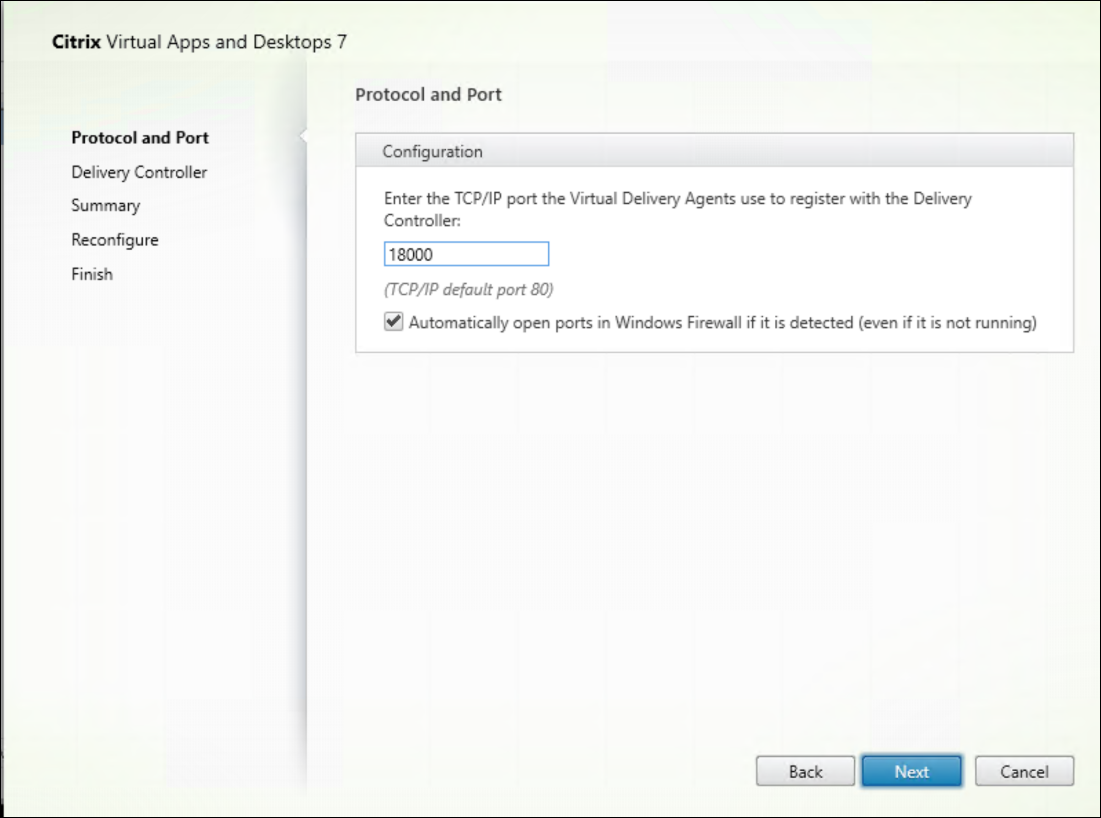
Nella paginaDelivery Controller, immettere il nome di dominio completo del controller.

Fare clic suNext(Avanti) per eseguire la procedura guidata e completare la configurazione.
I numeri di porta vengono quindi riconfigurati correttamente.
Nota:
È possibile che venga visualizzato il seguente messaggio di errore quando si verifica una connessione del controller: No running instance of a Controller found on < the Controller address you entered (Nessuna istanza in esecuzione di un controller trovata in < indirizzo del controller inserito>). Se l’indirizzo è corretto, è possibile ignorare il messaggio.
Risoluzione dei problemi
Per verificare se le porte personalizzate sono configurate correttamente, andare al Cloud Connector ed eseguire i seguenti passaggi per la risoluzione dei problemi:
Verificare che siano presenti le due chiavi del Registro di sistema seguenti.
HKEY_LOCAL_MACHINE\SOFTWARE\Citrix\XaXdCloudProxyPersist Name: CustomVDAPortNumber Type: REG_DWORD Data: 18000
HKEY_LOCAL_MACHINE\SOFTWARE\Citrix\XaXdCloudProxyPersist Name: CustomVDAPortNumberHA Type: REG_DWORD Data: 18000
Eseguire il seguente comando per creare un file .txt.
netsh http show urlacl >.txt
Esempio:
netsh http show urlacl > c:\reservations.txt
Aprire il file .txt e controllare i quattro URL seguenti per verificare che venga utilizzata la porta corretta.
http://+:18000/Citrix/CdsController/IRegistrar/http://+:18000/Citrix/CdsController/ITicketing/http://+:18000/Citrix/CdsController/IDynamicDataSink/http://+:18000/Citrix/CdsController/INotifyBroker/
Verificare che le due regole firewall seguenti siano state create e che le porte richieste siano aperte.
- CitrixXaXdProxy
- CitrixBroker Service (TCP-In)
Altre informazioni
- Dopo aver installato un VDA, è possibile verificare lo stato e la disponibilità del sito e dei suoi componenti con uncontrollo di integrità del cloud.
Passaggi successivi
Per esaminare l’intero processo di configurazione, vederePianificare e creare una distribuzione.
In questo articolo
- Introduzione
- Considerazioni sull’installazione
- Programmi di installazione dei VDA
- Passaggio 1. Scaricare il software del prodotto e avviare la procedura guidata
- Passaggio 2. Specificare come verrà utilizzato il VDA
- Passaggio 3. Selezionare i componenti da installare e il percorso di installazione
- Passaggio 4. Installare componenti aggiuntivi
- Passaggio 5. Indirizzi Cloud Connector
- Passaggio 6. Configurazione del proxy Rendezvous
- Passaggio 7. Attivare o disattivare funzionalità
- Passaggio 8. Porte del firewall
- Passaggio 9 Esaminare i prerequisiti e confermare l’installazione
- Passaggio 10. Diagnostica
- Passaggio 11. Completare questa installazione
- Risoluzione dei problemi
- CitrixOptimizer
- Personalizzare un VDA
- Personalizzare la porta per la comunicazione con i Cloud Connector
- Altre informazioni
- Passaggi successivi